В то время как Face ID в целом получил положительные отзывы, одним из компромиссов по сравнению с Touch ID является отсутствие поддержки нескольких пользователей. К счастью, в iOS 12 появилась возможность добавить второго человека для Face ID. Следуйте инструкциям по использованию этой удобной функции.
Даже когда в июне Apple анонсировала iOS 12, в ней не было упоминания об изменении, позволяющем добавить второго человека в Face ID, но для многих это очень приятное обновление. Что касается того, как параметр назван, это может быть легко пропустить. Вместо того, чтобы быть найденным с надписью «Добавить пользователя» или чем-то подобным, эта функция фактически находится в разделе «Настройка альтернативного вида» на iPhone X, XS, XS Max и XR. На данный момент поддерживаются только два человека или «появления».
iOS 12: как добавить второго человека в Face ID на iPhone
- Открыть настройки
- Проведите пальцем вниз и нажмите Face ID Passcode
- Нажмите «Настройка альтернативного внешнего вида».
- Попросите человека, которого вы хотите добавить в качестве второго пользователя, выполните следующие действия
Вот как выглядит процесс:
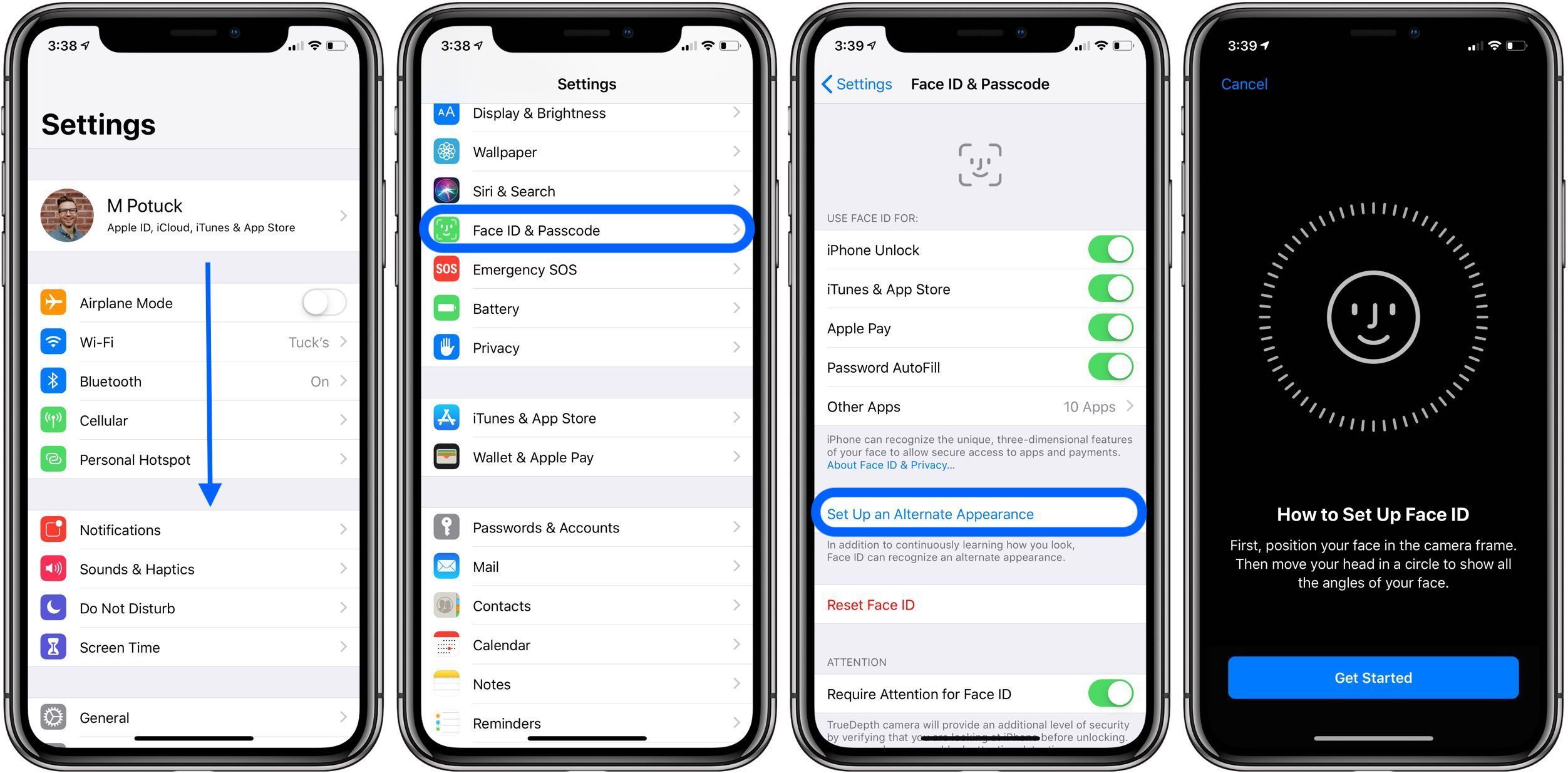
Пользователь, которого вы добавляете, будет проходить два сканирования, и после их успешного добавления вы увидите зеленую галочку, как показано ниже.
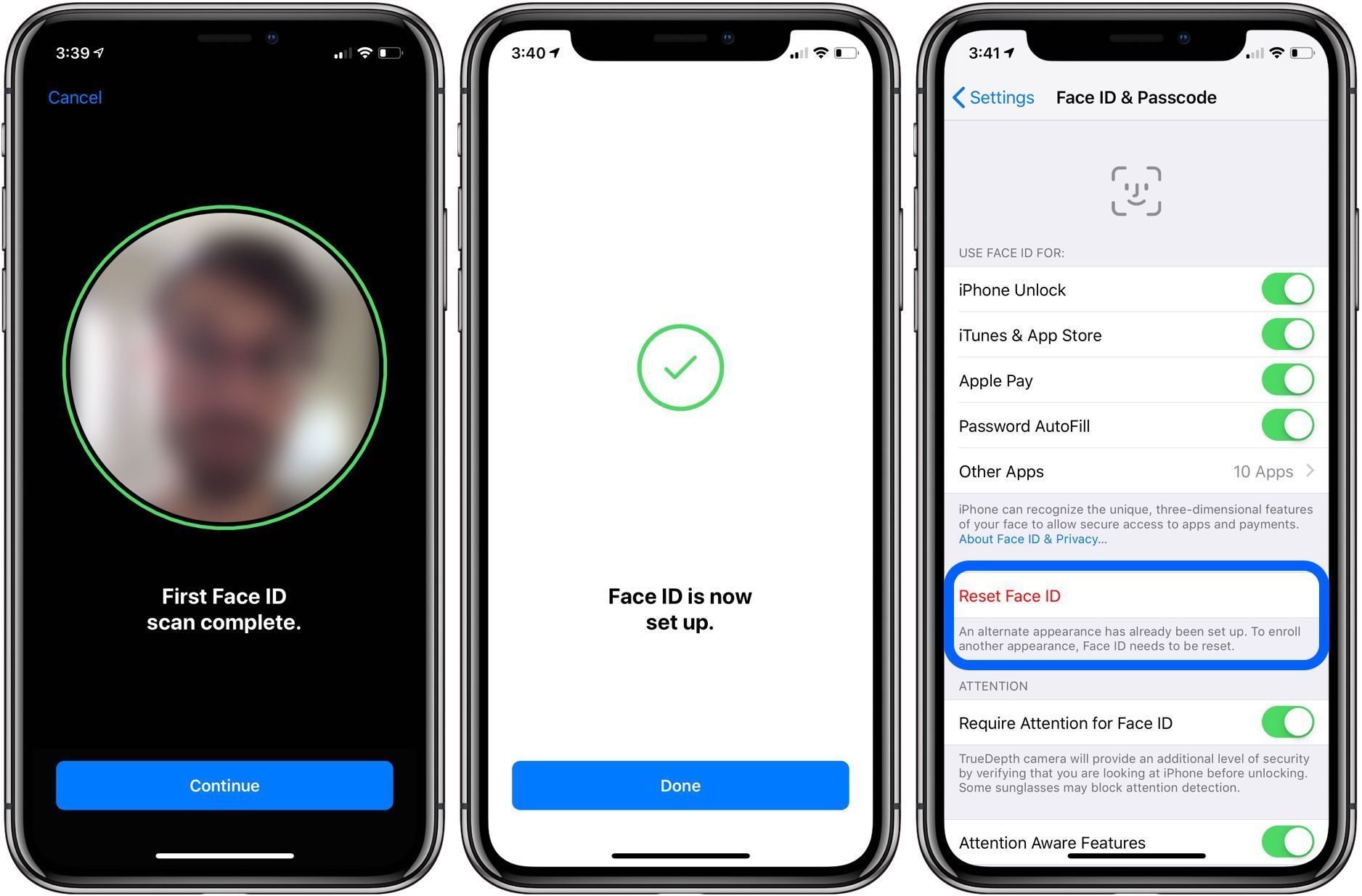
Помните, что если вы хотите добавить кого-то еще или удалить добавленного вами дополнительного пользователя, вам потребуется сбросить Face ID, который удалит обоих пользователей. Кроме того, нет никаких предупреждений, спрашивающих, хотите ли вы продолжить, когда вы нажмете «Сбросить идентификатор лица», одним касанием, и оно стирает данные.
Для получения дополнительной информации о том, как максимально эффективно использовать устройства Apple, ознакомьтесь с нашим руководством, а также со следующими статьями о новых функциях iOS 12:
- iOS 12: как создать Memoji на iPhone X
- iOS 12: как использовать приложение ARKit Measure на iPhone
- iOS 12: как настроить групповые уведомления
- iOS 12: как использовать Screen Time на iPhone и iPad
- iOS 12: как настроить Screen Time в качестве родительского на iPhone или iPad ребенка
- iOS 12: как разметить, добавить эффекты и редактировать фотографии и видео в сообщениях на iPhone
- iOS 12: как переключать USB-аксессуары
- iOS 12: как использовать расширенную статистику батареи
- iOS 12: как получить доступ к фотографиям в приложении Сообщения



![Как включить Night Shift для Mac и как это работает в macOS 10.12.4 [Видео]](http://master-gadgets.ru/wp-content/cache/thumb/b408ce5e0_150x95.png)


